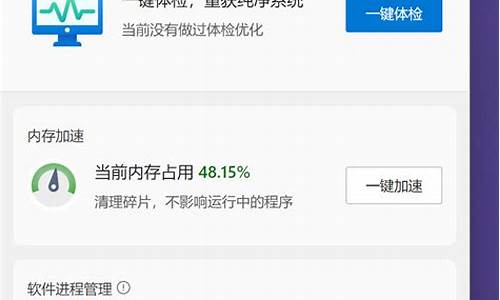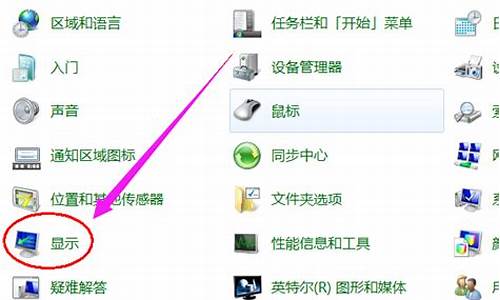联想电脑系统回复-联想电脑系统退回
1.联想台式机怎么恢复自带系统
2.联想电脑一直还原系统怎么办啊
联想台式机怎么恢复自带系统
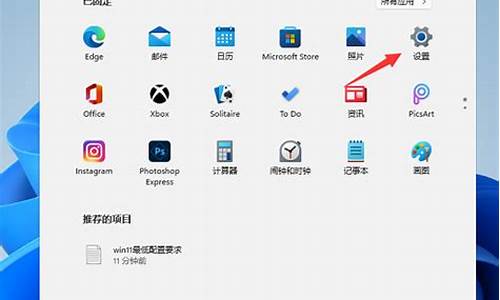
1、首先电脑检查完成时,会引导进入联想一键恢复操作的页面。可以通过鼠标来进行操作。通过鼠标单击界面上的“一键恢复”选项。
2、然后选择需要恢复的备份。选中“从初始备份恢复”,使电脑的系统恢复到出厂时的系统情况。单击“从初始备份恢复”即可,之后单击“下一步”选项卡。
3、单击“开始”按钮之后,“一键恢复”系统有两次提示。让用户确认是否恢复到原始状态,及是否确定数据删除操作。全部单击“是”就可。而且要记得备份好数据。
4、“一键恢复”系统会自动开始对系统分区进行初始化以及恢复操作。在此期间,还要保证台式机、一体机的电源不能断开;假如是笔记本,必须使电源适配器接入笔记本电脑。
5、系统恢复完成后。我们点击“确定”,然后再点击“重启”。然后电脑的系统即恢复到出厂前的状态。
联想电脑一直还原系统怎么办啊
1. 联想电脑开机为何自动还原原来的系统
以win7系统,D盘为例;
1、右击我的计算机--属性。
2、点开后点击高级系统设置。
3、打开系统设置
4、点击D盘后--点击配置--勾选关闭系统保护后点击应用。
5、在系统保护对话框里面点击是。
6、点击确定即可。
2. 开机时如何进 *** 想恢复系统
1,第一步,开启联想电脑,启动Windows 10电脑系统,选择开始菜单里的系统“设置”,点击选中。
2,第二步,接着,在开的设置窗口内点击“更新与还原”,点击打开。
3,第三步,在打开的设置窗口里选择“恢复”,点击打开。
4,第四步、在“恢复界面”内点击“开始”按钮。
5,最后一步,选择“下一步”按钮,联想电脑开始恢复系统,问题解决。
3. 联想笔记本开机一直显示系统正在恢复怎么办
电脑开机显示正在恢复Windows。
这种情况,说明操作系统已受损或启动进系统必须的引导文件、系统注册表、系统文件丢失或损坏。具体解决方法见下。
1、电脑重启,自检过后马上按F8,选“最后一次正确的配置”。2、电脑重启,自检过后马上按F8,选第一项“安全模式”。
用户进行系统修复或系统还原。3、用户重启电脑,开机按F8键.进安全模式设置系统干净启动。
4、用户在安全模式下,使用系统自带的磁盘检测修复功能,或者使用第三方硬盘修复软件,检测并修复硬盘坏道。5、用户在安全模式下,用从别的同样系统的电脑里拷贝的正常的系统文件补全或替换同名的受损的系统文件。
亦可使用原版安装盘进行修复(覆盖)安装系统,以自动修复补全或替换多个同名的受损的系统文件。6、用户插入带WinPE的启动盘,重启电脑,引导电脑开机进PE。
使用第三方硬盘修复软件,检测并修复硬盘坏道。之后,参照上面第4步进行系统修复。
或者,使用系统分区的备份镜像恢复到系统分区,修复已损坏的操作系统。7、若用户使用上面方法和步骤,均无法修复已损坏的操作系统。
则需要在排除硬件故障后,使用系统备份恢复系统。若没有系统备份,就只能彻底重装操作系统。
4. 联想电脑总是显示恢复是什么原因
先尝试修复,如修复不了,重装系统:
1、开机不断点击F8键,进入系统操作选单,选“最后一次正确配置”,重启电脑,看能否解决。
2、开机不断点击F8键,进入系统操作选单,选“安全模式”,如能成功进入,依次单击“开始”→“所有程序”→“附件”→“系统工具”→“系统还原”,出现“系统还原对话框”,选择“恢复我的计算机到一个较早的时间”。 这样可以用Windows系统自带的系统还原功能,还原到以前能正常开机的时候一个还原点。(如果有的话)
如以上2个方法都无效,只能重装系统。
5. 联想笔记本重装系统后想恢复出厂时的系统怎么办
可以通过一键还原恢复系统。
一键恢复系统可以按照以下方法:
1.在关机的情况下,按电源开关键旁边的小键(像个转弯的箭头的),这时就会进 *** 想一键恢复的系统, 耐心等候一会。
2.进入了一键恢复的操作界面,就会看到两个选项恢复出厂备份和恢复用户备份,一般选择恢复出厂备份,然后按照提示一步一步进行,就可以恢复到正常的系统。
注意事项:在还原的过程中,笔记本电池电量要充足或是在连接充电器的情况下进行。
声明:本站所有文章资源内容,如无特殊说明或标注,均为采集网络资源。如若本站内容侵犯了原著者的合法权益,可联系本站删除。